Jak importować produkty do WooCommerce: z wtyczkami lub bez (z wideo)
Opublikowany: 2020-06-15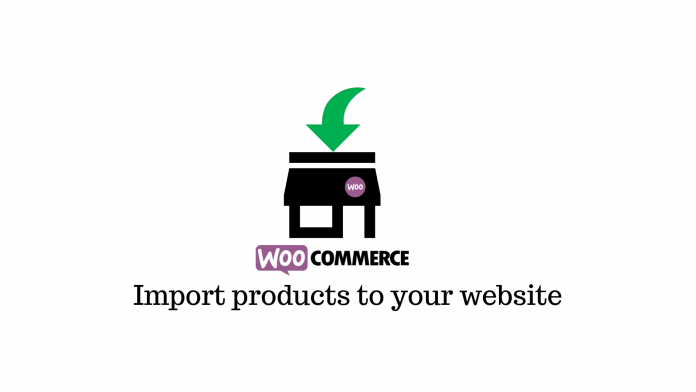
Ostatnia aktualizacja - 23 lutego 2022
Kiedy zakupy online stały się popularne, ludzie próbowali ich ze względu na wygodę, dostępność i szybkość. Jednak w dzisiejszych czasach wielu konsumentów nie ma powodu, aby wskoczyć do Internetu i dokonać zakupu; to dla nich druga natura. Logiczne jest więc, że chcesz rozpocząć działalność eCommerce lub przenieść swoją witrynę sklepową również do Internetu. A jeśli masz już skonfigurowaną witrynę WordPress i zainstalowałeś wtyczkę WooCommerce , najtrudniejsza część się skończyła. Teraz wszystko, co musisz zrobić, to zaimportować produkty do WooCommerce i zaprezentować je swoim klientom.
Można to zrobić na dwa sposoby — albo użyj wbudowanego importera produktu CSV w WooCommerce, albo zainstaluj wtyczkę innej firmy. Obie te opcje są równie łatwe i szybkie do importowania produktów do WooCommerce, z tą różnicą, że niektóre dodatkowe funkcje wtyczki.
Ale zanim przejdziemy do szczegółów, pierwszym krokiem do importu Twoich produktów jest…
Tworzenie pliku CSV produktu
Plik CSV lub plik z wartościami rozdzielanymi przecinkami to rozdzielany plik tekstowy, w którym do rozdzielania wartości używa się przecinka. Każdy wiersz pliku jest rekordem danych, a każdy rekord składa się z jednego lub więcej pól oddzielonych przecinkami.
Podczas gdy pliki CSV pomagają nowicjuszom skonfigurować sklep w ciągu kilku minut, właściciele istniejących sklepów mogą używać plików CSV do aktualizowania nawet setek produktów o nowe informacje lub wystawiania ich na sprzedaż. Pliki CSV doskonale nadają się również do synchronizowania wielu witryn sklepowych.
Oto jak utworzyć plik CSV zawierający wszystkie informacje o produkcie:
Jeśli masz już sklep internetowy, możesz po prostu wyeksportować cały katalog produktów jako wstępnie wypełniony plik CSV. Proces może się nieznacznie różnić w zależności od platformy, ale najczęściej polega na kliknięciu przycisku „Eksportuj” gdzieś w ustawieniach lub na stronie zarządzania produktem.
Jeśli zaczynasz od zera i nie masz nigdzie załadowanych produktów, możesz zacząć od utworzenia pliku XLSX za pomocą programu Microsoft Excel. Zatytułuj kolumny na podstawie informacji o produkcie, które chcesz wyświetlić.
Na przykład będziesz potrzebować następujących kolumn:
- Typ — typ produktu — prosty, zmienny, pogrupowany lub zewnętrzny.
- SKU – Unikalny numer identyfikacyjny produktu.
- Nazwa — nazwa produktu.
- Opis – szczegółowe informacje o produkcie.
- krótki opis
- Normalna cena
- Cena sprzedaży
- Kategoria – do której kategorii należy produkt — sprzęt odzieżowy, muzyka itp.
- Obrazy – adresy URL obrazów, które mają być wyświetlane dla produktu.
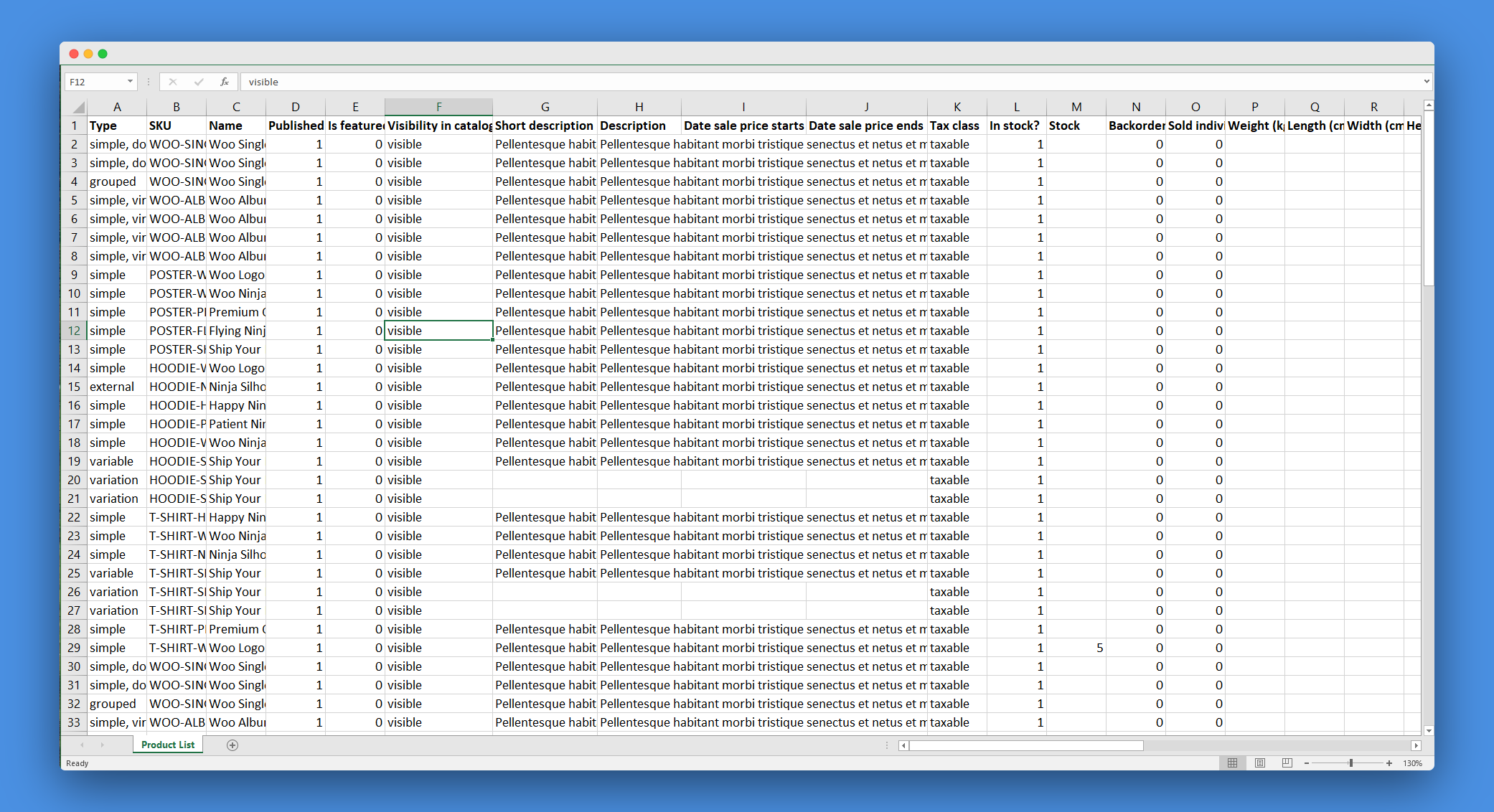
W zależności od tego, czego potrzebujesz, w pliku CSV może znajdować się znacznie więcej kolumn. Po wypełnieniu kolumn możesz zapisać plik w formacie CSV. Możesz jednak przyspieszyć ten proces, pobierając nasz szablon pliku CSV tutaj .
Wytyczne dotyczące wypełniania CSV
Podczas wypełniania pliku CSV upewnij się, że postępujesz zgodnie z poniższymi wskazówkami:
- Pliki CSV powinny być w formacie UTF-8 – Podczas zapisywania pliku w formacie CSV kliknij „Narzędzia” i przejdź do „Opcji internetowych”. Tutaj przejdź do zakładki „Kodowanie” i wybierz z menu „Unicode UFT-8”.
- Daty należy zdefiniować w lokalnej strefie czasowej sklepu – może być konieczne użycie dat w pliku CSV podczas np. określania rozpoczęcia i zakończenia sprzedaży. Wprowadzając daty, zdefiniuj je zgodnie z lokalną strefą czasową sklepu.
- Użyj 1 lub 0 dla wartości logicznych — na przykład w kolumnie Dostępność zapasów wpisz 1, jeśli produkt jest w magazynie, i 0, jeśli nie jest.
- Oddziel wiele wartości przecinkami — jeśli pole ma wiele wartości, oddziel je przecinkami. Jeśli przecinek jest częścią wartości, możesz umieścić wartość w cudzysłowie.
- Użyj adresów URL dla obrazów produktów — obrazów nie można przesyłać bezpośrednio do plików CSV. Aby obejść ten problem, możesz przesłać obrazy do chmury i wkleić ich linki w polach.
Importowanie produktów do WooCommerce za pomocą wbudowanej funkcji
Gdy plik CSV będzie gotowy, wykonaj następujące kroki, aby zaimportować produkty do sklepu WooCommerce:
- Przejdź do pulpitu WordPress i kliknij zakładkę „Produkty”.
- Na następnym ekranie kliknij „Importuj”, aby rozpocząć.
- Kliknij przycisk „Wybierz plik” i wybierz plik CSV ze swojego systemu. W opcjach zaawansowanych możesz nawet wprowadzić ścieżkę pobierania produktów z pliku CSV, który masz na swoim serwerze.
- Włącz opcję aktualizacji istniejących produktów, jeśli chcesz zaktualizować istniejące szczegóły produktu o nowe informacje, takie jak wprowadzenie ceny promocyjnej lub zmiana klasy podatkowej. Gdy produkt w pliku CSV ma podobny kod SKU lub identyfikator produktu, jego informacje są automatycznie aktualizowane.
- Poniżej możesz określić separator CSV, którego użyłeś do oddzielenia elementów w pliku CSV.
- Następnym krokiem jest mapowanie Twoich kolumn, gdzie WooCommerce automatycznie próbuje dopasować nazwy kolumn w Twoim CSV do istniejących pól. Jeśli korzystałeś z naszego szablonu, na tym etapie nie powinieneś napotkać problemu. Możesz użyć menu rozwijanych po prawej stronie, aby dostosować pola lub powiedzieć WooCommerce, aby nie importował pola całkowicie.
- Na koniec uruchom importera i poczekaj na zakończenie importu.
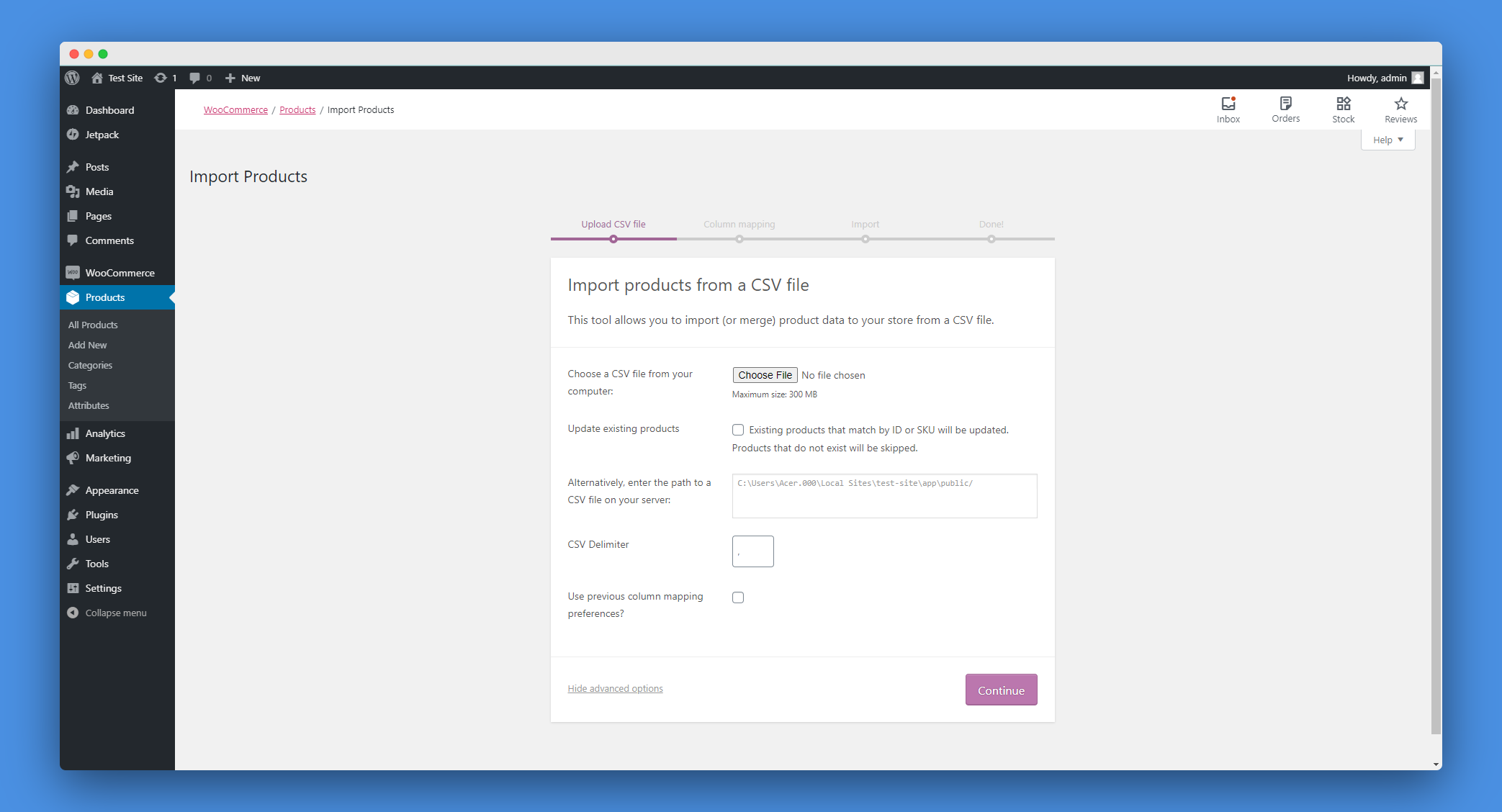
Importowanie produktów za pomocą wtyczki: Eksport importu produktów dla WooCommerce
Podczas gdy wbudowany importer działa dobrze, możesz użyć wtyczki Product Import Export for WooCommerce , jeśli chcesz trochę większej elastyczności.
Po zainstalowaniu wtyczki pojawi się ona pod zakładką WooCommerce jako Import-Eksport produktu. Kliknij go i przejdź do Importu produktu, aby rozpocząć proces.

Odtąd proces jest podobny do korzystania z wbudowanego importera WooCommerce.
Wybierz plik CSV z komputera. wybierz ogranicznik. zmapuj swoje kolumny. i kliknij import. Wtyczka Product Import Export jest również dostępna w wersji premium, która oferuje funkcje, takie jak importowanie z serwera FTP, obsługa wszystkich rodzajów produktów i zaplanowane importy.
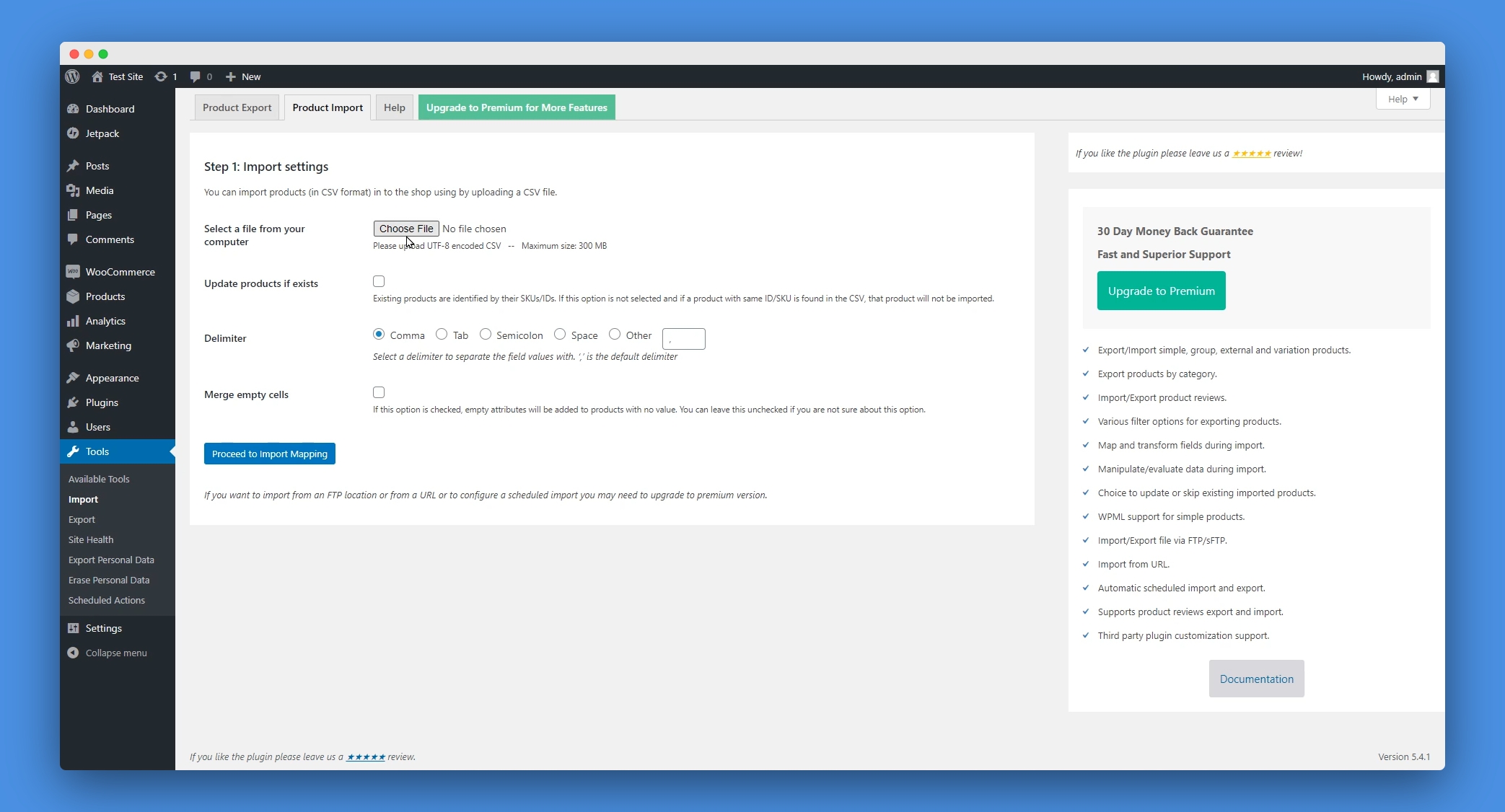
Importowanie produktów za pomocą wtyczki: dodatek WooCommerce do WP All Import
WP All Import to najlepsze rozwiązanie do importowania i eksportowania danych WordPress. Ta wtyczka obsługuje różne formaty plików, rozmiary plików i struktury plików. Co więcej, jest nawet kompatybilny z niestandardowymi polami wtyczek i motywów.
Dodatek WooCommerce WP All Import zapewnia właścicielom sklepów eCommerce, takim jak Ty, szczegółową kontrolę nad swoimi danymi. Oto jak z niego korzystasz:
- Po zainstalowaniu na pulpicie WordPress tworzona jest zakładka „Wszystkie importy”.
- Na następnej stronie zobaczysz, że chociaż wtyczka obsługuje standardowe metody wprowadzania plików, takie jak przesyłanie pliku lub wybieranie go przez FTP, oferuje trzecią opcję, pobieranie z adresu URL.
- Korzystając z tej opcji wraz z funkcją planowania importu, możesz aktualizować swoje produkty, po prostu wprowadzając zmiany w pliku CSV.
- Następnie kliknij menu rozwijane, wybierz Produkty WooCommerce i kliknij Kontynuuj. Wtyczka automatycznie wykryje Twoje produkty.
- Na następnej stronie możesz skutecznie zaprojektować fronton stron produktów, korzystając z funkcji przeciągania i upuszczania.
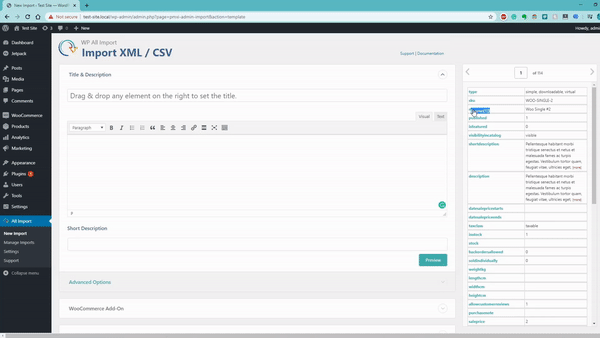
WP All Import pozwala zaprojektować frontend za pomocą funkcji przeciągania i upuszczania. - Poniżej znajdziesz dokładną replikę wbudowanej strony dodawania produktów WooCommerce, dzięki czemu będziesz mógł dodawać produkty w mgnieniu oka.
- Wisienką na torcie WP All Import obsługuje niestandardowe pola, kategorie i wiele innych opcji. Możesz uzyskać dostęp do jeszcze bardziej zaawansowanych funkcji, takich jak szczegółowe przesyłanie obrazów i opcje zarządzania w planach premium WP All Import.
Inne wtyczki do importowania produktów do WooCommerce
Łatwe przeciąganie i upuszczanie całego importu: WP Ultimate CSV Importer By Smackcoders

Ta wtyczka umożliwia importowanie dowolnych danych w formacie CSV, XML, txt lub zip do witryny WordPress. Wbudowana funkcja przeciągnij i upuść umożliwia bezproblemowy proces importowania bez żadnych ograniczeń. Możesz importować podstawowe moduły dla stron, postów, komentarzy lub innych danych do niestandardowego generatora pól, korzystając z dodatkowych funkcji.
Wtyczka importera WP Ultimate CSV jest całkowicie darmowa i niedawno zaktualizowana, aby zapewnić zgodność z najnowszą wersją WordPress. Możesz przesyłać pliki z komputera lokalnego, dedykowanego adresu URL lub przesyłać za pomocą FTP. Umożliwia pełną kompatybilność z WooCommerce do importowania produktów wraz z ich kategoriami, obrazami, atrybutami, tagami itp.
WooCommerce – Importer Produktów Visser Labs

Importuj szczegółowe dane produktów do swojego sklepu WooCommere za pomocą formatów plików CSV, TSV, TXT. Ta wtyczka umożliwia importowanie produktów, ich kategorii, tagów, zdjęć produktów i wyświetlanie ich w Twoim sklepie internetowym.
Zgodna z najnowszymi wersjami WordPressa i WooCommerce, ta wtyczka regularnie aktualizuje się po otrzymaniu opinii i sugestii od właścicieli sklepów na całym świecie. Za pomocą importera produktów WooCommerce możesz importować nowe produkty, aktualizować istniejące lub usuwać je przez SKU, zapewniona jest obsługa zewnętrznych poleceń CRON itp.
Więcej wtyczek do importu WooCommerce znajdziesz w tym artykule: 10 najlepszych wtyczek do importu i eksportu produktów WooCommerce
Importowanie produktów do WooCommerce za pomocą rozszerzenia: Product CSV Import Suite
Nasze ostatnie rozwiązanie na potrzeby importu produktów pochodzi z samego WooCommerce. Product CSV Import Suite to rozszerzenie WooCommerce przeznaczone dla zaawansowanych właścicieli sklepów. To płatne rozszerzenie umożliwia tworzenie, przesyłanie lub aktualizowanie tysięcy produktów jednocześnie, w tym produktów złożonych.
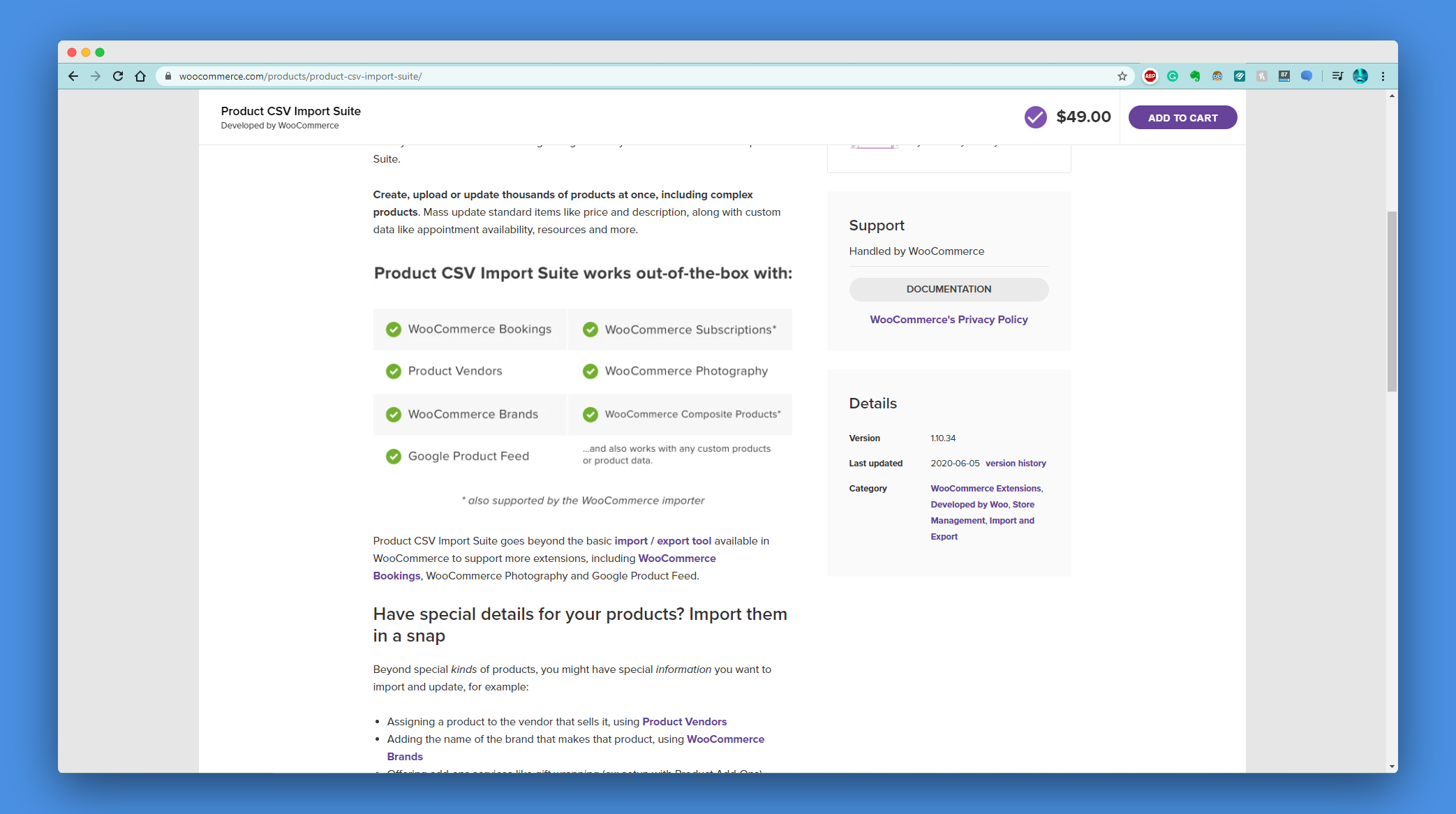
Dzięki standardowej kompatybilności z innymi wtyczkami WooCommerce, takimi jak WooCommerce Bookings, Product Vendors, WooCommerce Brands, WooCommerce Subscriptions, WooCommerce photography, WooCommerce Composite Products i Google Product Feed, masz narzędzia do sprzedaży dowolnego produktu lub usługi , tak jak chcesz.
Niezależnie od tego, czy korzystasz z wbudowanej funkcji, czy jednej z wtyczek, Twoje produkty zostaną zaimportowane w ciągu kilku minut i gotowe do wyświetlenia w Twoim sklepie internetowym. Zostaw komentarz, jeśli masz jakiekolwiek wątpliwości, a my z przyjemnością upewnimy się, że prowadzenie Twojego biznesu online jest płynnym doświadczeniem żeglarskim.
Obejrzyj poniższy film:
Dalsza lektura
- Jak skutecznie zarządzać rezerwacjami WooCommerce – kompletny przewodnik
- 6 najlepszych wtyczek produktów eksportowych WooCommerce do eksportu produktów i odmian
- Jak importować produkty za pomocą WP All Import dla WooCommerce?
